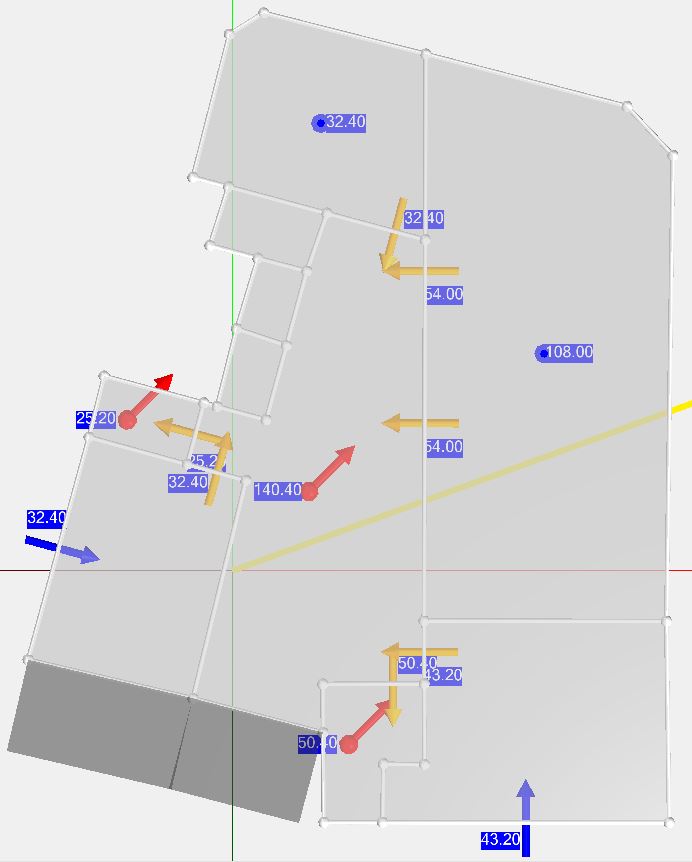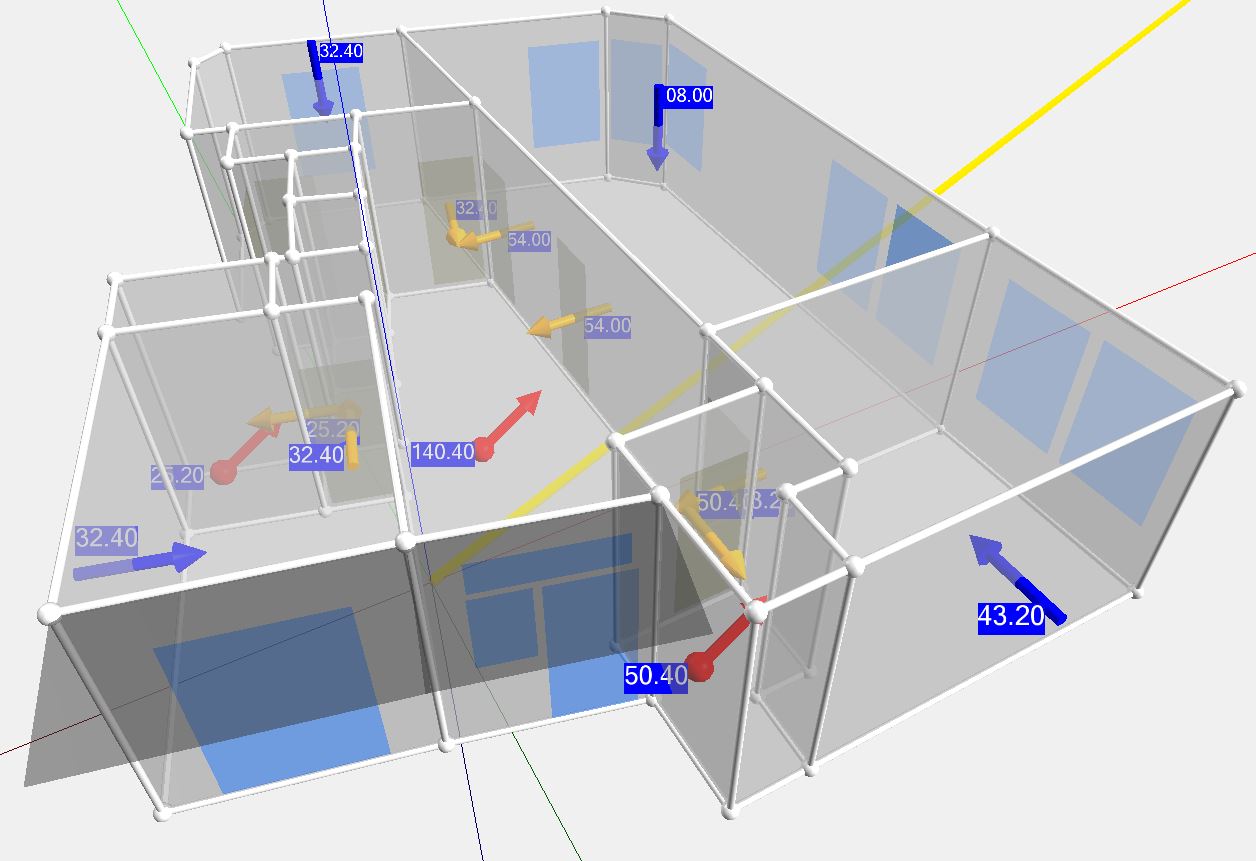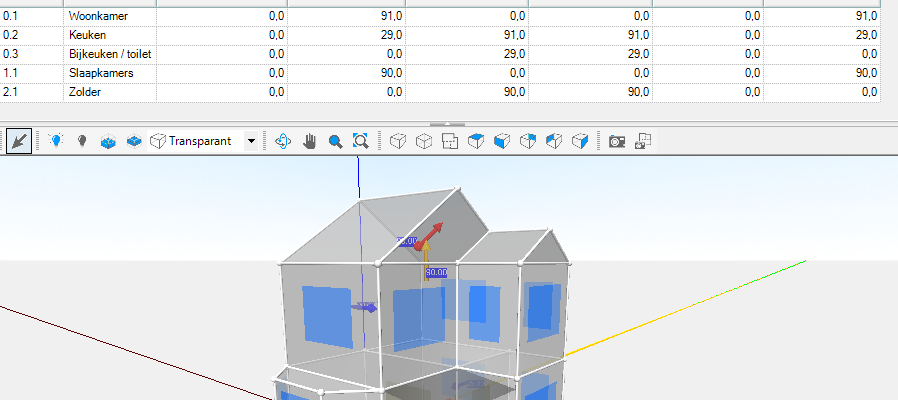
3 tips om je ventilatiestromen in beeld te brengen
Bij het simuleren van een gebouw moet je de ventilatiehoeveelheden invoeren. Breng vervolgens de ventilatiestromen met een 3D visualisatie in beeld en controleer snel en eenvoudig je invoer. Ontdek het zelf. Wij geven je 3 tips:
Let op: vink eerst ‘ventilatiestromen’ aan bij projectinstellingen om gebruik te maken van deze weergaven.
De tips zijn ook toepasbaar voor de ventilatiestromen in Vabi Elements Warmteverlies.
Tip 1. Maak gebruik van de overzichtelijke tabel
De invoer van je ventilatiedebieten krijg je te zien in handige tabellen. Je kan kiezen voor een tabel met de dag, nacht en/of nacht voorwaardelijk resultaten. Met de tabel heb je een goed overzicht van de ventilatiehoeveelheden per ruimte.
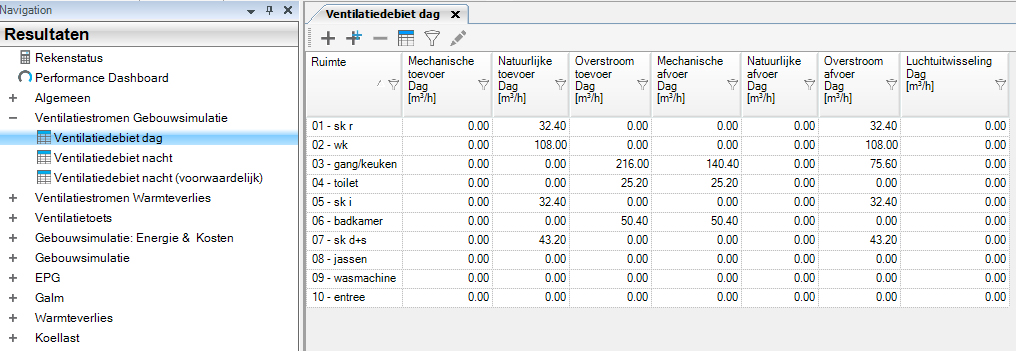
Tip 2. Controleer de ventilatiestromen in de 3D weergave
Klik op een tabel met de ventilatiehoeveelheden en krijg de ventilatiestromen onderaan in 3D weergaven te zien. Zo controleer je snel de ventilatiestromen en zie je gelijk voor welke ruimte en wanneer (dag, nacht of nacht voorwaardelijk) je eventueel wat moet wijzigen.
Tip 3. Maak eenvoudig meerdere overstromen inzichtelijk
Vul bij Eigenschappen – Ruimten – Potlood (zie plaatje hieronder) – Ventilatie – Luchtuitwisseling een negatief getal in voor afvoer en een positief getal voor toevoer. Zo bereken je snel meerdere overstromen van verschillende ruimten!

Zie het voorbeeld hieronder: als je alleen een positief getal invoert voor overstroom dan moet je dit voor alle ruimten doen. Als je ook een negatief getal invult voor afvoer, dan doe je dit maar één keer, namelijk in de gang. Dat bespaart een hoop tijd!